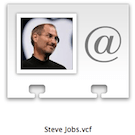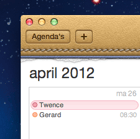
iCal en Adresboek een aluminium-look geven
Wanneer je geen fan bent van de OS X Lion Leather-look die wordt gebruikt in iCal en Adresboek dan is het mogelijk om de beide applicaties de standaard aluminium-look te geven. De website MacNix h... lees verder ▸
Wanneer je geen fan bent van de OS X Lion Leather-look die wordt gebruikt in iCal en Adresboek dan is het mogelijk om de beide applicaties de standaard aluminium-look te geven. De website MacNix heeft voor de beide applicaties een installer gemaakt die het uiterlijk van applicaties aanpast naar de aluminium-look. Address Book Skin ▸ 10.7_Address_Book_Skin_Installer.dmg iCal Skin (v3) ▸ 10.7_iCal_Skin_Installer.dmg Let op! de bovenstaande bestanden zijn compatible tot Mac OS X 10.7.3. Voordat je de aluminium-look gaat installeren dien je een reservekopie te maken van beide applicaties, kopieer en plak de beide applicaties naar een alternatieve map. Mocht achteraf de aluminium-look niet bevallen dan dien je de gemaakte reserve kopieën handmatig terug te plaatsen. lees verder ▸
Mail: Alleen persoonlijke mail weergeven in het Dock
De Mail applicatie in Mac OS X laat met behulp van een badge in het Dock zien hoeveel ongelezen e-mails er zich in je postbus bevinden. Mocht je een hoop e-mails ontvangen waarvan er slechts een aa... lees verder ▸
De Mail applicatie in Mac OS X laat met behulp van een badge in het Dock zien hoeveel ongelezen e-mails er zich in je postbus bevinden. Mocht je een hoop e-mails ontvangen waarvan er slechts een aantal belangrijk zijn, dan bestaat er de mogelijkheid om alleen de e-mails van je persoonlijke contacten weer te geven in de badge. Op deze manier krijg je alleen een melding wanneer je zeker weet dat de ontvangen e-mail 'belangrijk' kan zijn. Met behulp van de ‘regels’ in de Mail voorkeuren kun je deze optie activeren. lees verder ▸
Adressen weergeven in Google Maps
In Mac OS X kun je met via de Adresboek applicatie de locatie van een contactpersoon in Google Maps bekijken. Selecteer een contactpersoon en klik op het label Adres en selecteer de optie: 'Geef dit a... lees verder ▸
In Mac OS X kun je met via de Adresboek applicatie de locatie van een contactpersoon in Google Maps bekijken. Selecteer een contactpersoon en klik op het label Adres en selecteer de optie: 'Geef dit adres op kaart weer'. Een dergelijke optie is op meerdere plaatsen in Mac OS X aanwezig. Wanneer je in de standaard OS X Mail applicatie een e-mail ontvangt met daarin een adres, dan zal deze gemarkeerd worden wanneer je er met de muis aanwijzer over beweegt. Klik op het driehoek symbool en selecteer de optie 'Toon adres in Google maps'. lees verder ▸
Adresboek: Contactpersonen delen met anderen
De Adresboek applicatie in Mac OS X heeft de mogelijk om gebruik te maken van vCard-bestanden om contactgegevens uit te wisselen. Een vCard bevat de gegevens van een bepaalde contactpersoon in een enk... lees verder ▸
De Adresboek applicatie in Mac OS X heeft de mogelijk om gebruik te maken van vCard-bestanden om contactgegevens uit te wisselen. Een vCard bevat de gegevens van een bepaalde contactpersoon in een enkel bestand. Het vCard-bestand wordt opgeslagen in vcf-formaat, dit is een open bestandsformaat dat kan gelezen worden door vele andere besturingssystemen, waaronder ook Windows. Hierdoor kun je dus eenvoudig vanuit de Adresboek applicatie contacten uitwisselen of je eigen vCard met je gegevens. lees verder ▸
Adresboek: Contactpersonen slepen naar Numbers
Wanneer je de gegevens uit de standaard Adresboek applicatie van Mac OS X wilt exporteren dan raden veel Mac gebruikers direct een 3rd party applicatie aan. Dit is echter helemaal niet nodig, het kan ... lees verder ▸
Wanneer je de gegevens uit de standaard Adresboek applicatie van Mac OS X wilt exporteren dan raden veel Mac gebruikers direct een 3rd party applicatie aan. Dit is echter helemaal niet nodig, het kan op een veel simpelere manier. Het is namelijk mogelijk om de gegevens van je contactpersonen vanuit het Adresboek direct in Numbers te slepen. Erg handig als je snel een lijst wilt maken van je contactpersonen. Je kunt contactpersonen naar Numbers kopiëren met behulp van de onderstaande drie uiterst simpele stappen: lees verder ▸
OS X Mail: Afzenders voorzien van een afbeelding
Wanneer je een e-mail ontvangt van een contactpersoon die ook voorkomt in het adresboek dan zal automatisch de toegekende foto van de persoon worden weergegeven in de header van het e-mail bericht. ... lees verder ▸
Wanneer je een e-mail ontvangt van een contactpersoon die ook voorkomt in het adresboek dan zal automatisch de toegekende foto van de persoon worden weergegeven in de header van het e-mail bericht. Met behulp van een trucje is het ook mogelijk om een afbeelding weer te geven voor afzenders van e-mail die niet voorkomen in het adresboek. Je dient deze afbeeldingen in een speciale map te plaatsen en deze dienen te worden opgeslagen in het tiff formaat. Wanneer je bijvoorbeeld de ‘New on iTunes’-nieuwsbrief van een foto wilt voorzien gaan je als volgt te werk: lees verder ▸
Mail: Het geadresseerdenoverzicht kopiëren naar een andere Mac
De standaard Mail applicatie in Mac OS X onthoud alle geadresseerden waarnaar een e-mail is gestuurd. Wanneer je in het ‘aan:’-veld een naam begint te typen dan wordt er geprobeerd om deze automat... lees verder ▸
De standaard Mail applicatie in Mac OS X onthoud alle geadresseerden waarnaar een e-mail is gestuurd. Wanneer je in het ‘aan:’-veld een naam begint te typen dan wordt er geprobeerd om deze automatisch aan te vullen vanuit het geadresseerdenoverzicht. Dit overzicht kun je bekijken via de menu optie: Weergave > geadresseerdenoverzicht. Mocht er iemand in het overzicht voorkomen die je wilt verwijderen dan is dat mogelijk met behulp van de knop ‘Verwijder uit lijst’. Het venster geeft je tevens de mogelijkheid om contactpersonen toe te voegen aan het Adresboek. Wanneer je een nieuwe Mac hebt gekocht en deze wilt gaan gebruiken met een schone installatie, dan raak je vanzelfsprekend het geadresseerdenoverzicht kwijt. Als je dit niet wilt dan kun je deze handmatig verplaatsen naar je nieuwe Mac. lees verder ▸
Privé informatie verbergen in je persoonlijke vCard
Met het OS X Adresboek is het mogelijk om met behulp van een vCard persoonlijke contact informatie te delen met anderen. De meeste gebruikers hebben echter ook vaak privé gegevens in hun persoonlijke... lees verder ▸
Met het OS X Adresboek is het mogelijk om met behulp van een vCard persoonlijke contact informatie te delen met anderen. De meeste gebruikers hebben echter ook vaak privé gegevens in hun persoonlijke kaart staan die ze liever niet willen delen met anderen. In dat geval kun je er voor kiezen om een tweede persoonlijke kaart aan te maken in het OS X Adresboek, deze kun je dan gebruiken voor het uitwisselen van je gegevens. Niet echt handig natuurlijk want deze tweede kaart vergeet je in veel gevallen ‘up to date’ te houden. In het Adresboek is standaard de mogelijkheid aanwezig om je privé gegevens te verbergen. lees verder ▸
Een back-up maken van het Adressenboek
De meeste Mac OS X gebruikers hebben al hun contactpersonen opgeslagen in de standaard adresboek applicatie. Een simpele maar uiterst gebruiksvriendelijke applicatie die door iedereen gebruikt kan wor... lees verder ▸
De meeste Mac OS X gebruikers hebben al hun contactpersonen opgeslagen in de standaard adresboek applicatie. Een simpele maar uiterst gebruiksvriendelijke applicatie die door iedereen gebruikt kan worden. Een groot voordeel van de Adresboek applicatie is dat de gegevens van de contactpersonen systeembreed beschikbaar zijn in Mac OS X. Naast het Adresboek zelf hebben ook iCal, Mail en Safari beschikking tot de opgeslagen gegevens. Wanneer je de contactpersonen wilt gaan synchroniseren met een niet Apple apparaat of een webdienst zoals Google of Yahoo dan is het verstandig om eerst een back-up te maken van je contactpersonen. Het gebeurt namelijk vaak dat er bij de eerste synchronisatie de verkeerde keuzes worden gemaakt, hierdoor kunnen gegevens verloren gaan. Vanuit de Adresboek applicatie is het zeer simpel om een back-up te maken van al je contactpersonen, hiermee kun je veel leed voorkomen. lees verder ▸
E-mailen naar groepen
Wanneer je in het 'Aan:'-veld van de mail applicatie een naam intypt, zal de applicatie automatisch proberen deze aan te vullen uit de lijst van recent gebruikte e-mail adressen en het adresboek. Met ... lees verder ▸
Wanneer je in het 'Aan:'-veld van de mail applicatie een naam intypt, zal de applicatie automatisch proberen deze aan te vullen uit de lijst van recent gebruikte e-mail adressen en het adresboek. Met behulp van de menu-optie: Venster ▸ Geadresseerdenoverzicht in de Mail applicatie krijg je een overzicht van alle beschikbare adressen. De e-mailadressen die worden voorafgegaan door een 'kaart'-symbool zijn gegevens die in het adressenboek aanwezig zijn. Met behulp van dit overzicht is het tevens mogelijk om e-mailadressen/contactpersonen te verwijderen uit de lijst. lees verder ▸
OS X Lion: Foto’s van contactpersonen aanpassen
Nu enkele weken na de release van Mac OS X Lion hoor je bijna geen kritiek meer op de wijzigingen in de grafische interface. De meeste OS X Lion gebruikers zijn onder tussen gewend aan de nieuwe look ... lees verder ▸
Nu enkele weken na de release van Mac OS X Lion hoor je bijna geen kritiek meer op de wijzigingen in de grafische interface. De meeste OS X Lion gebruikers zijn onder tussen gewend aan de nieuwe look and feel. Één van de applicaties die het meest ingrijpend is aangepast is het Adresboek, deze heeft nu onder iOS, iCloud en Mac OS X exact het zelfde uiterlijk gekregen. Naast een nieuwe uiterlijk zijn er ook een aantal kleine verbeteringen aan de Adresboek applicatie toegevoegd. Een kleine maar handige verbetering heeft betrekking op de foto's van de contactpersonen. Door te dubbelklikken op een foto of op het kader waar de foto's verschijnen kun je foto van een contactpersoon selecteren/aanpassen. Na het dubbelklikken verschijnt het foto-venster, met behulp van het klokje linksboven kun de voorgaande foto's van deze contactpersoon bekijken. Onderin het venster zijn drie knoppen zichtbaar, waarvan de eerste een nieuwe feature in Mac OS X Lion is. lees verder ▸
OS X Lion: iCal en Adresboek een aluminium layout geven
iCal en Adresboek hebben in OS X Lion een compleet nieuwe look gekregen. Veel Lion gebruikers vinden het mooi andere vinden de 'leather look' maar niets. Smaken verschillen natuurlijk en iedereen mag ... lees verder ▸
iCal en Adresboek hebben in OS X Lion een compleet nieuwe look gekregen. Veel Lion gebruikers vinden het mooi andere vinden de 'leather look' maar niets. Smaken verschillen natuurlijk en iedereen mag er zijn zijn mening over hebben. Het is mogelijk om layout van iCal en Adresboek met behulp van een 'Hack' te aan te passen, hierdoor wijzig je de 'leather look' in een 'aluminium look'. Op Macnix website kun je de bestanden downloaden die nodig zijn om het design aan te passen. lees verder ▸
5 Tips voor iChat, Finder en Keynote
Mac OS X is een operating systeem met een overvloed aan mogelijkheden die het werken ermee ontzettend handig maken. Vandaag 5 tips voor Finder, iChat en Keynote waarvan je misschien nog niet op de hoo... lees verder ▸
Mac OS X is een operating systeem met een overvloed aan mogelijkheden die het werken ermee ontzettend handig maken. Vandaag 5 tips voor Finder, iChat en Keynote waarvan je misschien nog niet op de hoogte bent. 1. Op het toetsenbord van een MacBook zit geen home en end toets. Op zich zijn dit handige toetsen om snel in een document/webpagina naar het begin of het einde te springen. Door gebruik te maken van de fn toets en de cursor toets links en rechts kan respectievelijk het begin (home) of einde (end) van een document springen. lees verder ▸
Adresboek: Contactpersonen opvrolijken!
Saaie foto's van contactpersonen in je adressenboek behoren tot de verleden tijd, je kunt namelijk de Photobooth effecten loslaten op de foto's van je contactpersonen. Open de adresboek applicatie ... lees verder ▸
Saaie foto's van contactpersonen in je adressenboek behoren tot de verleden tijd, je kunt namelijk de Photobooth effecten loslaten op de foto's van je contactpersonen. Open de adresboek applicatie en dubbelklik op de foto van een contactpersoon, het foto editor venster zal nu worden geopend. In dit venster zie je rechts van het camera symbool een gedraaid vierkant symbool. Door op dit symbool te klikken krijg je toegang tot de Photobooth effecten en kun je deze op de foto van een contactpersoon loslaten. lees verder ▸